笔记本电脑如何将win系统删除,将系统还原 笔记本电脑系统恢复方法
在使用笔记本电脑的过程中,有时候我们可能需要将操作系统进行删除或者恢复到原始状态,这样的操作可以帮助我们解决一些系统问题,或者清除一些不必要的软件。在进行这样的操作之前,我们需要了解一些关于如何删除Win系统或者将系统还原的方法。只有掌握了正确的操作步骤,我们才能确保系统恢复的顺利进行。接下来让我们一起来了解一下笔记本电脑系统恢复的方法。
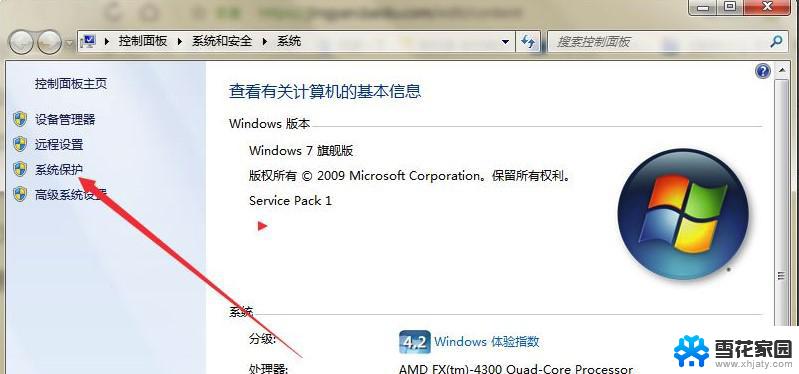
### 1. 使用系统自带的恢复功能
大多数现代笔记本电脑都预装了系统恢复功能,如Windows的“重置此电脑”选项。您可以通过以下步骤操作:
- 打开“设置”菜单,选择“更新与安全”。
- 在左侧菜单中选择“恢复”,然后点击“开始”按钮下的“重置此电脑”。
- 根据您的需求选择保留文件或完全清除所有内容,并按照屏幕指示完成操作。
### 2. 利用恢复分区或恢复介质
部分笔记本电脑在出厂时设置了恢复分区,或者提供了恢复介质(如恢复光盘或USB驱动器)。使用这些工具可以将系统恢复到出厂设置:
- 重启电脑,并在启动时按特定键(如F11或Esc)进入恢复环境。
- 按照屏幕上的指示,选择“恢复到出厂设置”或类似选项。
- 等待恢复过程完成,并遵循任何后续设置步骤。
### 3. 使用第三方恢复软件
- 下载并安装可信的第三方恢复软件。
- 启动软件,并按照其指导选择恢复模式(如快速恢复、深度恢复等)。
- 等待恢复过程完成,并检查系统是否已恢复到所需状态。
### 注意事项
- 在进行系统恢复之前,请务必备份重要数据,以免在恢复过程中丢失。
- 确保您了解恢复过程及其可能的影响,以避免不必要的麻烦。
- 如果您的笔记本电脑仍在保修期内,并且问题是由制造商引起的,您可以考虑联系客服以获取更专业的帮助。
以上就是笔记本电脑如何将win系统删除,将系统还原的全部内容,还有不清楚的用户就可以参考一下小编的步骤进行操作,希望能够对大家有所帮助。
笔记本电脑如何将win系统删除,将系统还原 笔记本电脑系统恢复方法相关教程
-
 联想怎么恢复系统 联想笔记本电脑一键还原详细教程
联想怎么恢复系统 联想笔记本电脑一键还原详细教程2024-03-28
-
 联想笔记本系统恢复 联想笔记本电脑一键还原(恢复)操作步骤
联想笔记本系统恢复 联想笔记本电脑一键还原(恢复)操作步骤2023-12-16
-
 联想笔记本恢复系统按什么键 联想笔记本电脑一键还原怎么恢复
联想笔记本恢复系统按什么键 联想笔记本电脑一键还原怎么恢复2023-11-22
-
 笔记本windows系统怎么升级 如何升级笔记本电脑系统
笔记本windows系统怎么升级 如何升级笔记本电脑系统2023-12-10
- 惠普windows七系统的电脑怎么恢复出厂设置? 笔记本电脑系统恢复方法
- 联想笔记本怎么升级系统 联想笔记本电脑windows系统更新提示
- 戴尔笔记本如何更新系统 戴尔笔记本系统版本升级
- 电脑系统崩溃了怎么还原系统 系统崩溃了如何快速还原
- 苹果笔记本怎么切换win系统 苹果系统和Windows系统切换教程
- 小米系统更新怎么恢复原来版本 小米手机系统更新后如何恢复到上一个系统版本
- 打印机显示脱机状态怎么解决win0 打印机脱机无法打印怎么办
- window系统怎么设置锁屏密码 电脑桌面密码安全设置
- windows可以删除文件 笔记本文件删除方法
- window 10如何调电脑亮度 电脑屏幕亮度调节方法
- 电脑提示windows无法格式化怎么办 windows无法完成格式化的解决办法
- windows如何删除文件 笔记本怎么永久删除文件
电脑教程推荐